
Partajarea notițelor și dosarelor în aplicația Notițe de pe Mac
Colaborați cu alte persoane prin partajarea unei notițe sau a unui dosar.
Notă: toate funcționalitățile aplicației Notițe descrise în acest manual sunt disponibile când utilizați notițe iCloud. Unele funcționalități nu sunt disponibile când utilizați conturi de la alți furnizori.
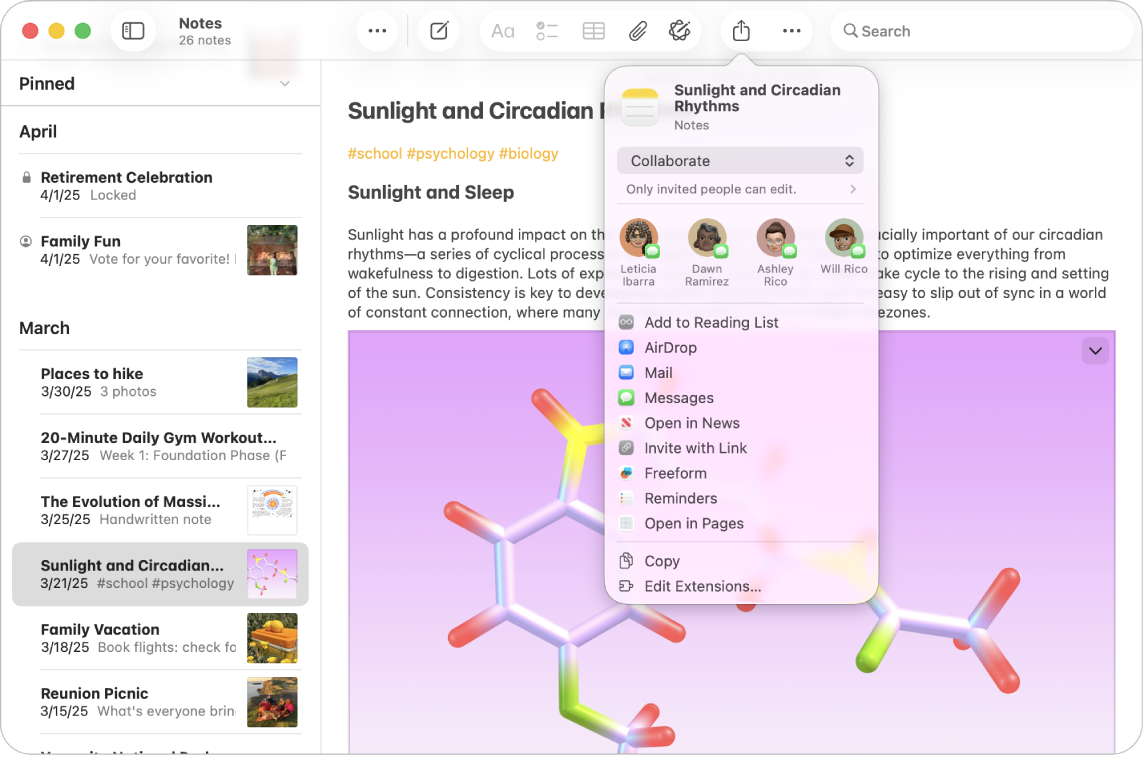
Partajați o notiță
Notă: nu puteți partaja o notiță blocată sau o notiță care a fost partajată cu dvs.
Accesați aplicația Notițe
 pe Mac.
pe Mac.Efectuați una dintre următoarele acțiuni:
Din vizualizarea în listă sau galerie a notițelor: Faceți Control‑clic pe notița pe care doriți să o partajați cu alții, apoi alegeți „Partajați notița”. De asemenea, puteți să glisați la stânga pe o notiță utilizând două degete pe trackpad (un singur deget pe un Magic Mouse), apoi să faceți clic pe
 .
.Dintr‑o notiță: Faceți clic pe
 în bara de instrumente.
în bara de instrumente.
Faceți clic pe meniul pop‑up, apoi alegeți dacă doriți să colaborați la notiță sau să trimiteți o copie.
Notă: dacă alegeți Trimiteți o copie, trimiteți doar o copie statică a notiței – destinatarii nu pot modifica notița sau vedea o versiune actualizată a notiței decât dacă le‑o retrimiteți. Consultați Trimiterea unei notițe cu ajutorul altor aplicații.
Dacă alegeți să colaborați, faceți clic pe
 sub Colaborare, apoi alegeți dintre următoarele opțiuni:
sub Colaborare, apoi alegeți dintre următoarele opțiuni:Cine poate accesa: Alegeți cine poate vizualiza notița (doar persoanele pe care le invitați sau oricine are link).
Permisiuni: Alegeți dacă alte persoane pot face modificări sau pot doar să vizualizeze notița.
Dacă permiteți doar persoanelor invitate să vizualizeze și să editeze notița, selectați „Permiteți celorlalți să trimită invitații” pentru a permite persoanelor cu care partajați să adauge alți participanți.
Selectați cum doriți să partajați notița, de exemplu, folosind Mesaje, Mail sau AirDrop.
Persoanele și grupurile cu care ați avut conversații recente în Mesaje sunt listate în partea de sus. Faceți clic pe unul dintre acestea pentru a partaja notița în Mesaje.
Sfat: dacă partajați notița în Mesaje, primiți actualizări în conversația Mesaje de fiecare dată când cineva modifică notița partajată.
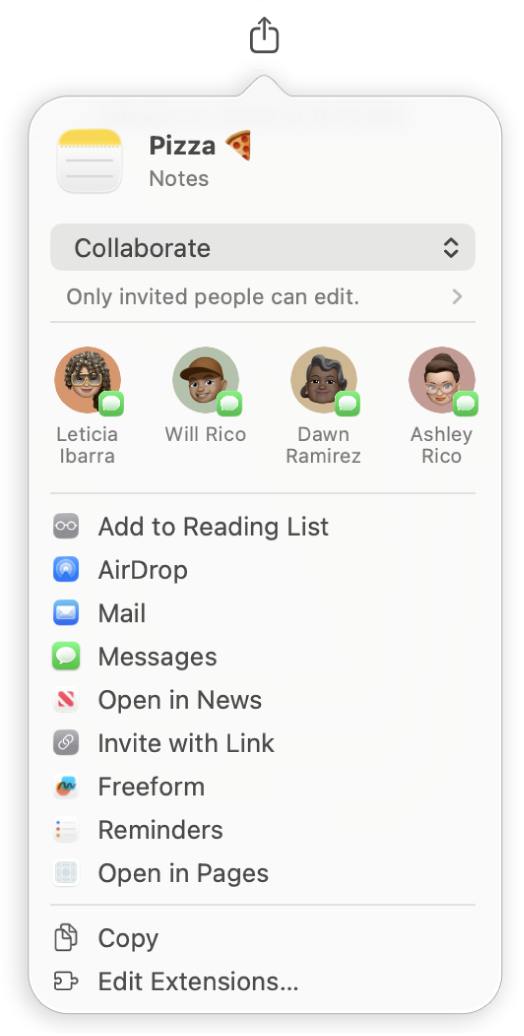
Dacă ați selectat o metodă care necesită acest lucru, adăugați destinatari efectuând una dintre următoarele:
Introduceți un nume, o adresă de e-mail sau un număr de telefon pentru fiecare destinatar.
Faceți clic pe
 pentru a selecta o persoană din Contacte.
pentru a selecta o persoană din Contacte.

Partajarea unui dosar
Dacă doriți să partajați mai multe notițe cu o persoană sau cu un grup, puteți crea un dosar partajat.
Important: notițele pe care le adăugați într‑un dosar partajat sunt partajate în mod automat cu toate persoanele cu care partajați dosarul respectiv. înainte de a adăuga o notiță într‑un dosar partajat, asigurați‑vă că conținutul notiței este destinat tuturor celor care partajează dosarul.
Accesați aplicația Notițe
 pe Mac.
pe Mac.Faceți Control‑clic pe dosarul pe care doriți să îl partajați cu alții, apoi alegeți „Partajați dosarul”.
De asemenea, pentru a partaja un dosar, puteți să faceți clic pe
 lângă dosarul din bara laterală, apoi să selectați „Partajați dosarul”.
lângă dosarul din bara laterală, apoi să selectați „Partajați dosarul”.Notă: dacă partajați un dosar, puteți doar să colaborați.
Faceți clic pe
 sub Colaborare, apoi alegeți dintre următoarele opțiuni:
sub Colaborare, apoi alegeți dintre următoarele opțiuni:Cine poate accesa: Alegeți cine poate vizualiza dosarul (doar persoanele pe care le invitați sau oricine are link).
Permisiuni: Alegeți dacă alte persoane pot face modificări sau pot doar să vizualizeze notița sau dosarul.
Dacă permiteți doar persoanelor invitate să vizualizeze și să editeze dosarul, selectați „Permiteți celorlalți să trimită invitații” pentru a permite persoanelor cu care partajați să adauge alți participanți.
Selectați cum doriți să partajați dosarul, de exemplu, folosind Mesaje, Mail sau AirDrop.
Persoanele și grupurile cu care ați avut conversații recente în Mesaje sunt listate în partea de sus. Faceți clic pe unul dintre acestea pentru a partaja notița în Mesaje.
Dacă ați selectat o metodă care necesită acest lucru, adăugați destinatari efectuând una dintre următoarele:
Introduceți un nume, o adresă de e-mail sau un număr de telefon pentru fiecare destinatar.
Faceți clic pe
 pentru a selecta o persoană din Contacte.
pentru a selecta o persoană din Contacte.
Notă: nu puteți partaja un dosar inteligent, un dosar care conține notițe blocate sau un dosar care conține o notiță care a fost partajată cu dvs.
De asemenea, puteți invita orice persoană dintr‑o conversație de grup din aplicația Mesaje să editeze o notiță împreună cu dvs. Consultați Trimiterea unei notițe cu ajutorul altor aplicații.